Книга: Установка, настройка и восстановление Windows 7 на 100%
12.3. Разрешение и блокировка конкретных программ
12.3. Разрешение и блокировка конкретных программ
Еще один очень эффективный способ ограничить доступ к программам – это создание списка программ, которые можно запускать. Все программы, которые не попали в этот список, соответственно, запускать запрещено.
Чтобы получить возможность настройки этого механизма, необходимо перейти по ссылке Разрешение и блокировка конкретных программ, которая находится в окне, показанном на рис. 12.3.
В результате откроется окно, содержащее только параметр Выбор программ, которые может использовать <имя_учетной_записи> с двумя положениями переключателя:
? <имя_учетной_записи> может использовать все программы;
? <имя_учетной_записи> может работать только с разрешенными программами.
По умолчанию выбрано первое положение переключателя, означающее, что пользователь, учетную запись которого мы настраиваем (в нашем случае – Test), может запускать абсолютно все программы без ограничений.
Если требуется запретить запуск определенных программ, необходимо установить переключатель во второе положение (рис. 12.8). Как только вы это сделаете, автоматически начнется процесс создания списка программ, установленных в операционной системе. В этот же список попадают и некоторые системные приложения, выполнение которых также можно запретить.
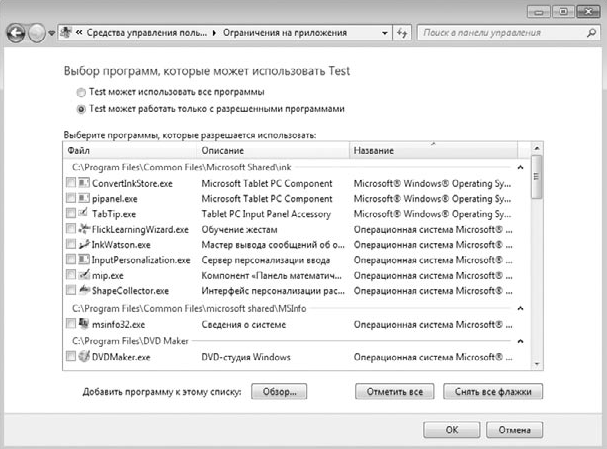
Рис. 12.8. Настройка разрешения на запуск программ
После того как список программ будет сформирован, вам нужно будет отметить те из них, какие разрешено запускать пользователю. В этом вам могут помочь кнопки Отметить все и Снять все флажки. С помощью первой можно отметить сразу все программы в списке, а с помощью второй – снять выделение. Может случиться так, что в список могут не попасть некоторые программы. Это объясняется достаточно просто: некоторые программы не требуют установки и могут начинать работу сразу же после запуска управляющего файла. Примером таких приложений могут быть некоторые игры, которые можно просто перенести на flash-накопителе или любом оптическом диске.
Если вы уверены, что в созданном списке отсутствуют некоторые программы, вы всегда можете добавить их вручную, используя для этого кнопку Обзор. В результате откроется стандартное окно выбора файла, в котором следует указать необходимый файл. Подобным образом можно задать любое количество нужных файлов.
- 8.2. Языки программирования Виды программирований
- 1.1. Введение в объектно-ориентированное программирование
- 11.2. СВОЙСТВА ПРОГРАММНОГО ОБЕСПЕЧЕНИЯ
- СТРУКТУРА ПРОСТОЙ ПРОГРАММЫ
- Статистика по блокировкам
- ПРИМЕР ПРОСТОЙ ПРОГРАММЫ НА ЯЗЫКЕ СИ
- 6.2. Типичные ошибки при проведении программ продвижения и варианты их устранения
- Системное программное обеспечение
- Язык программирования Python
- 1.2.5. Пример программы
- 24.7. Использование программы-твикера
- Программирование на языке Пролог для искусственного интеллекта




